「マガジン合体」機能リリースのお知らせ
平素よりエキスパをご利用いただき誠にありがとうございます。
本日は、「マガジン合体」機能をリリースいたしました。
平素よりエキスパをご利用いただき誠にありがとうございます。
本日は、「マガジン合体」機能をリリースいたしました。
通常は、この「基本設定」画面で、送信者情報の一括変更が可能ですが、
読者個別でも、送信者情報を変更することができます。
読者個別で送信者情報を変更したい場合は、このマニュアルの手順で作業をお進めください。
今後、マガジンに登録のある新規読者に関しては、マガジン基本設定画面で設定している
送信者情報が紐付けられますのでご注意ください。
・マガジンに登録されている送信者情報の確認、変更については以下をご参照ください。
→ 「送信者情報の設定(マガジン毎)」

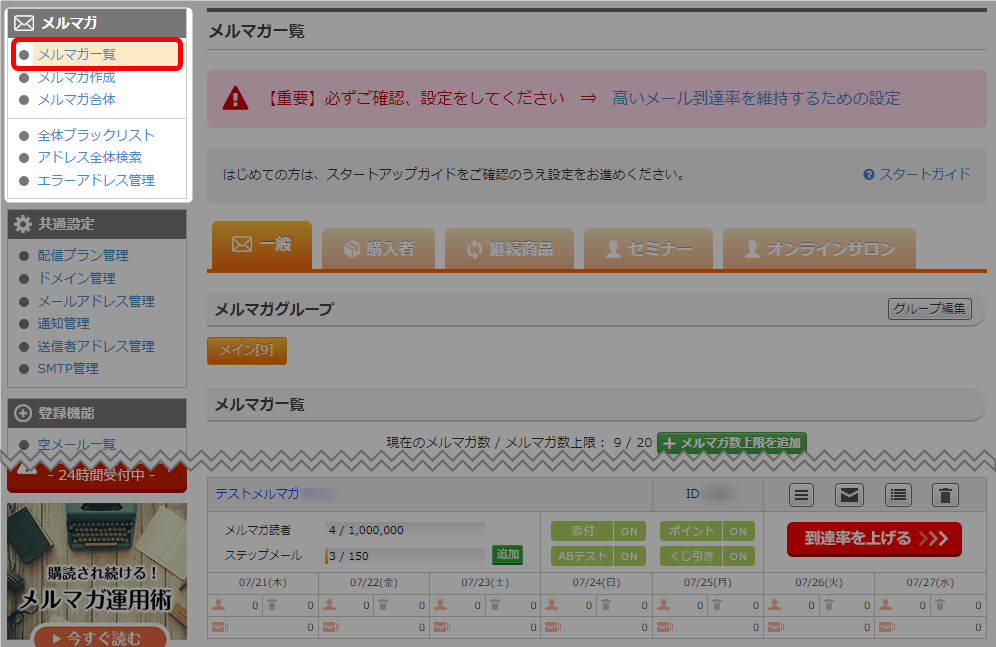
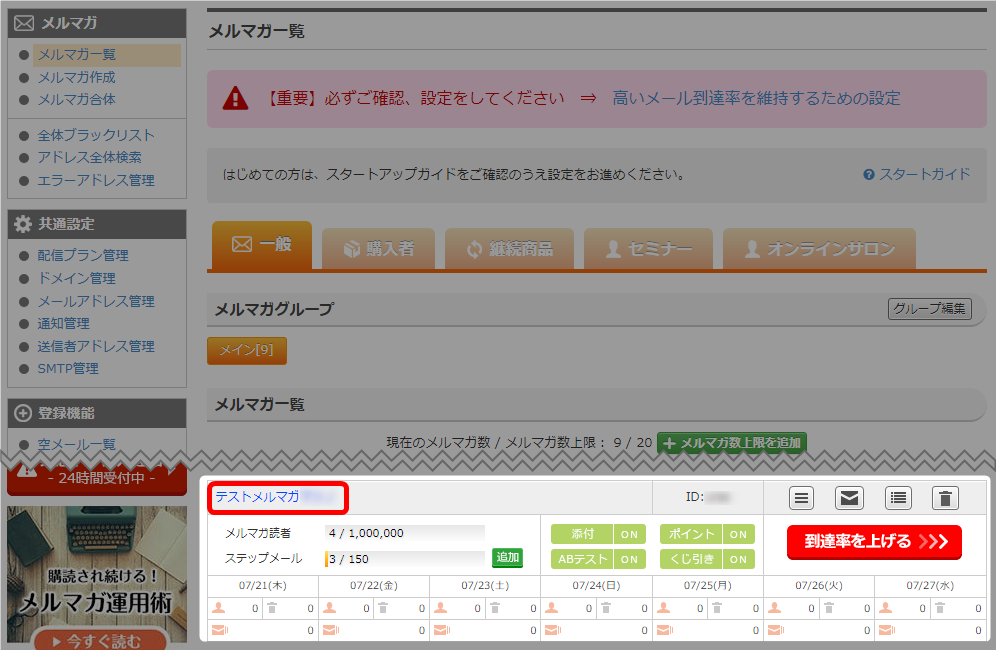
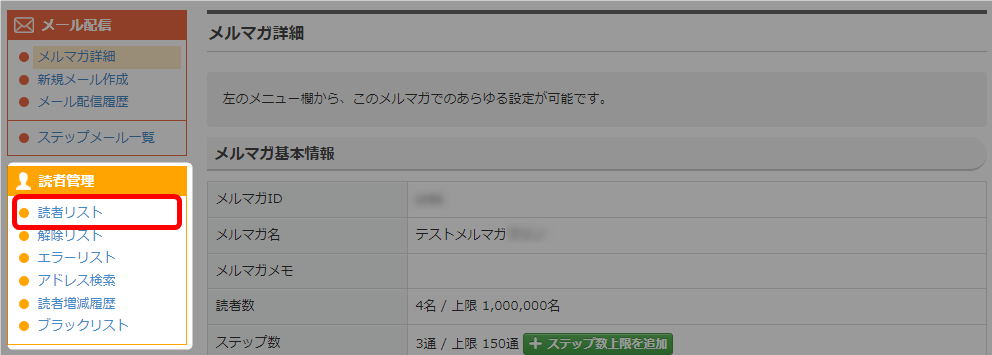
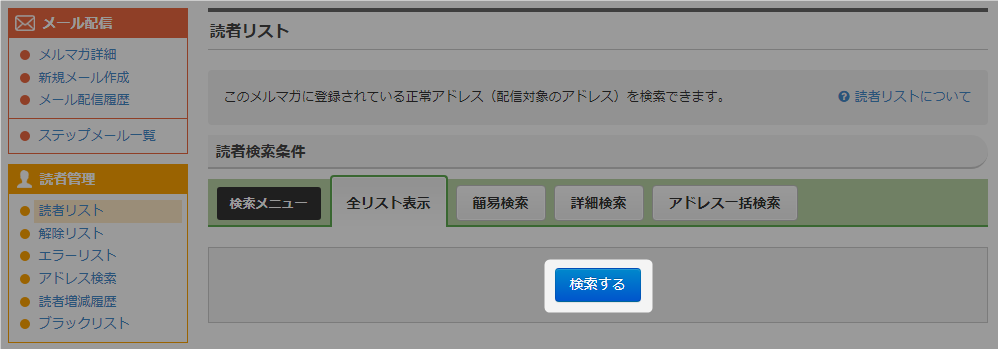

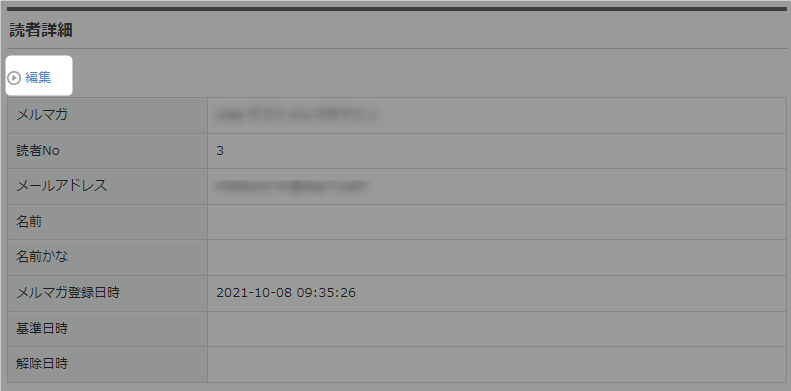
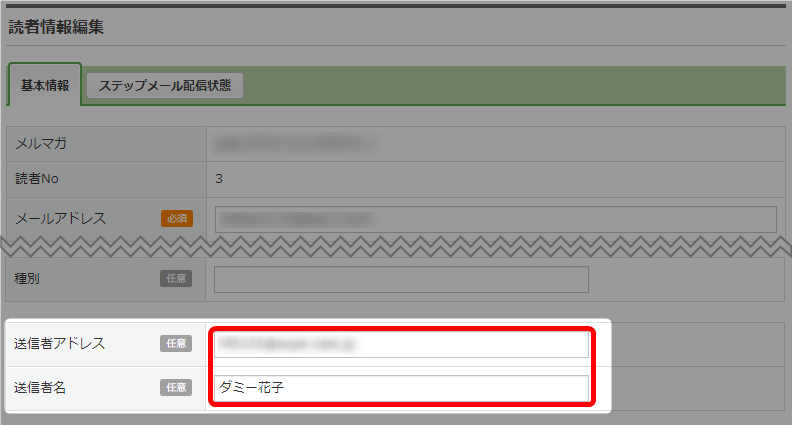
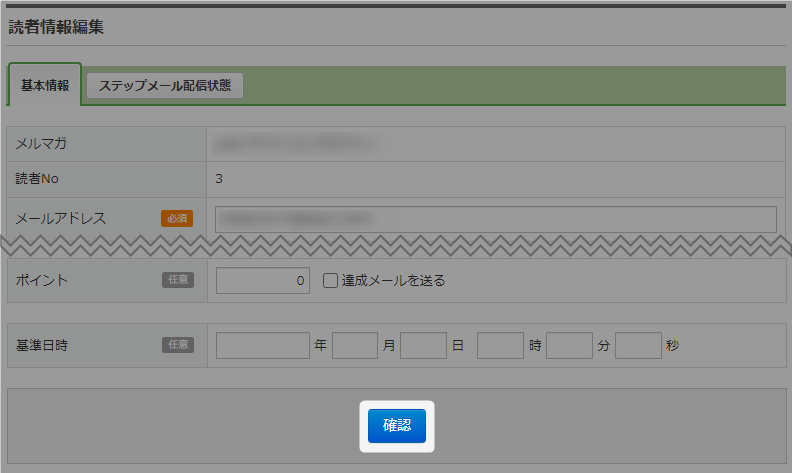
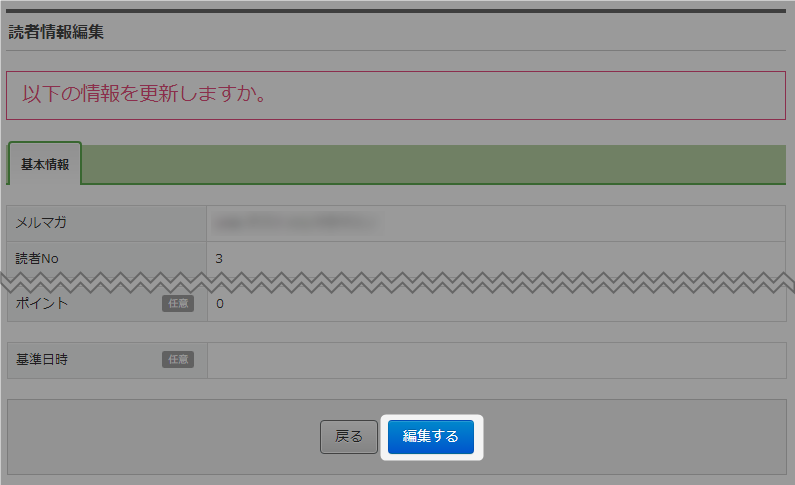
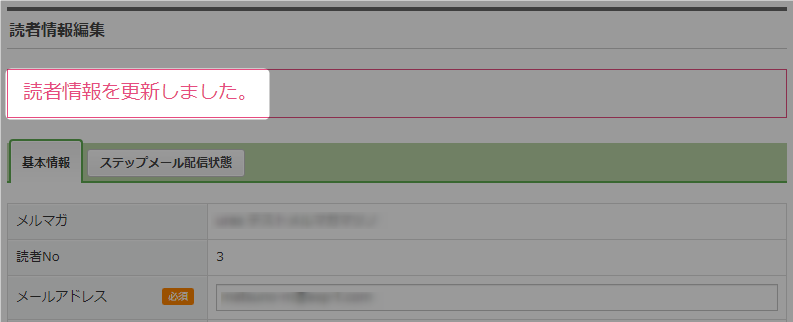
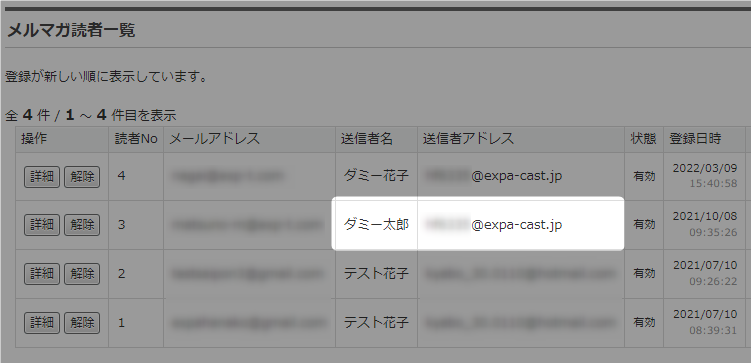

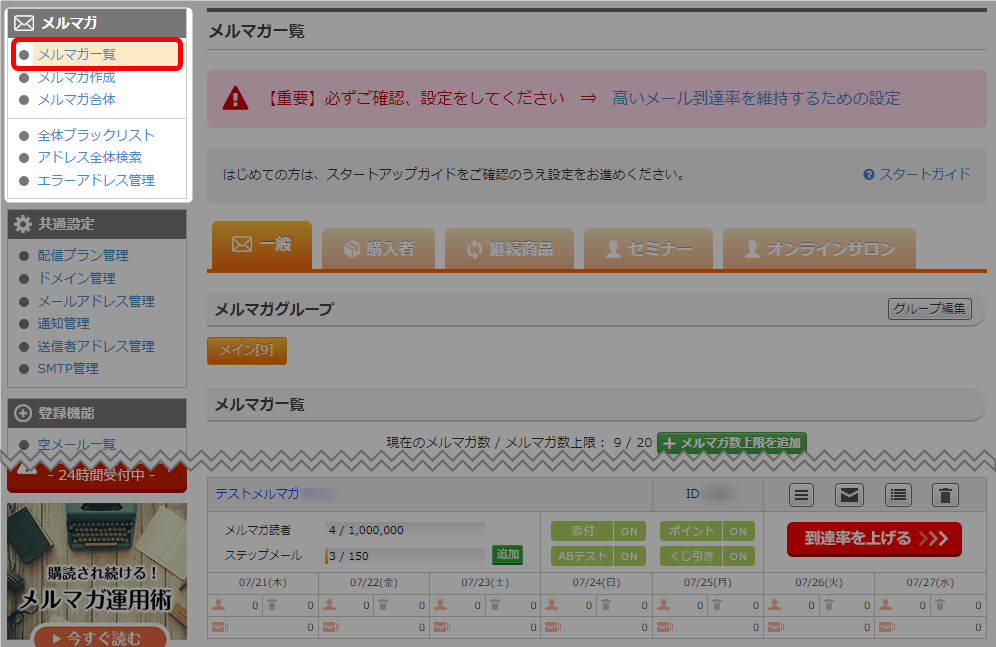
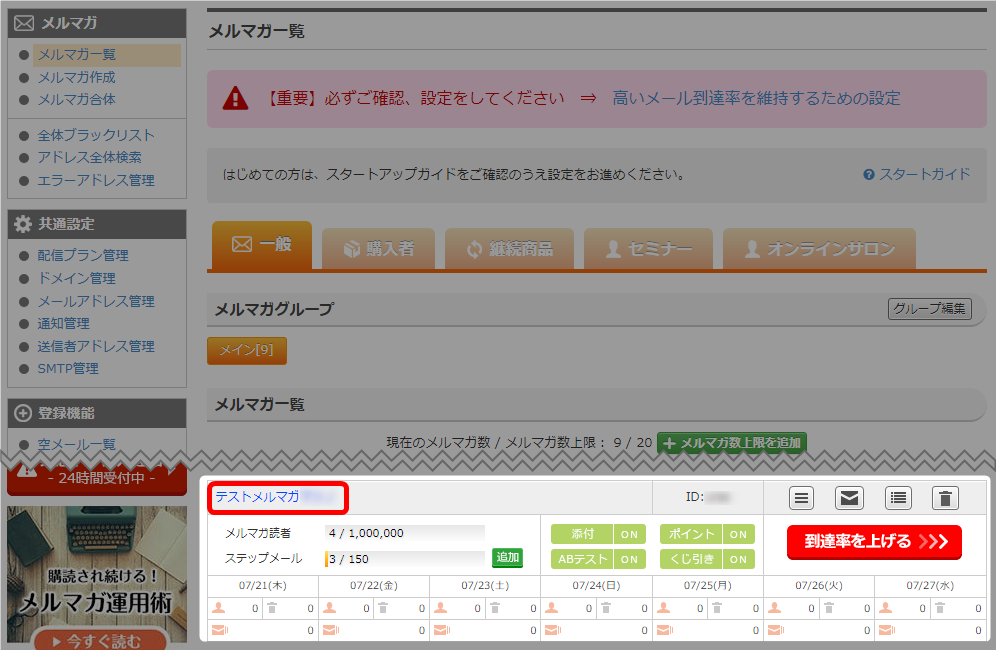
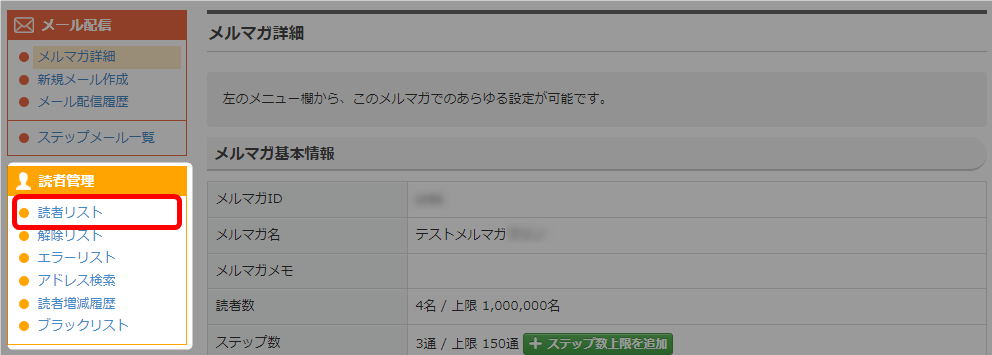
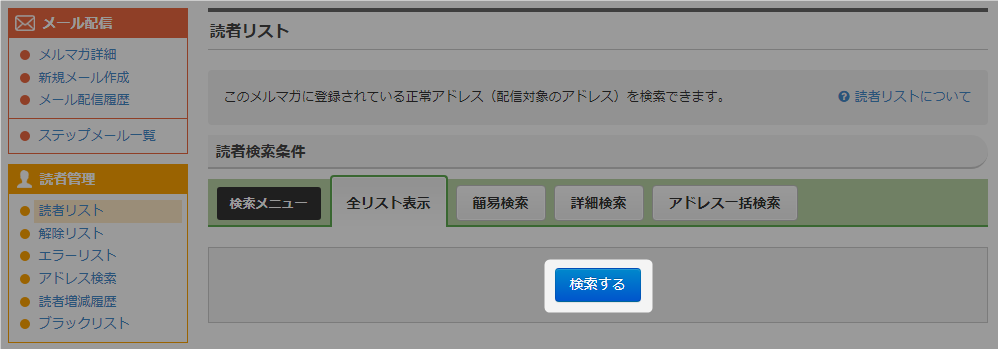
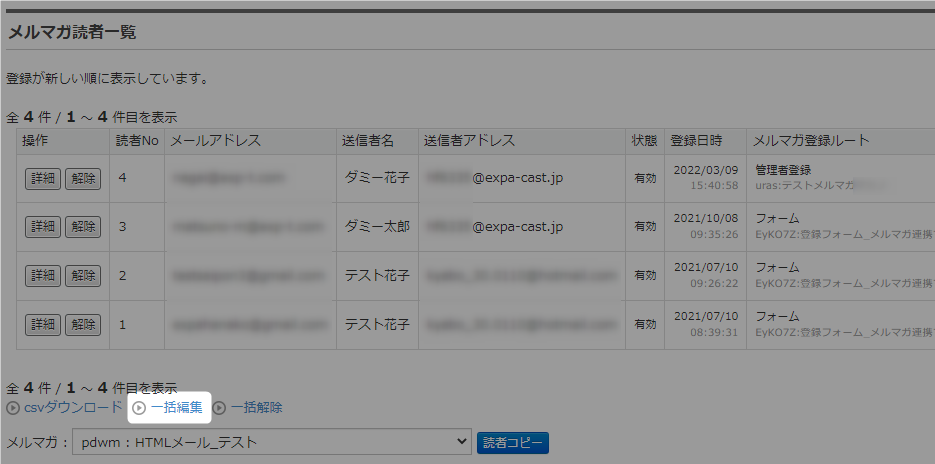

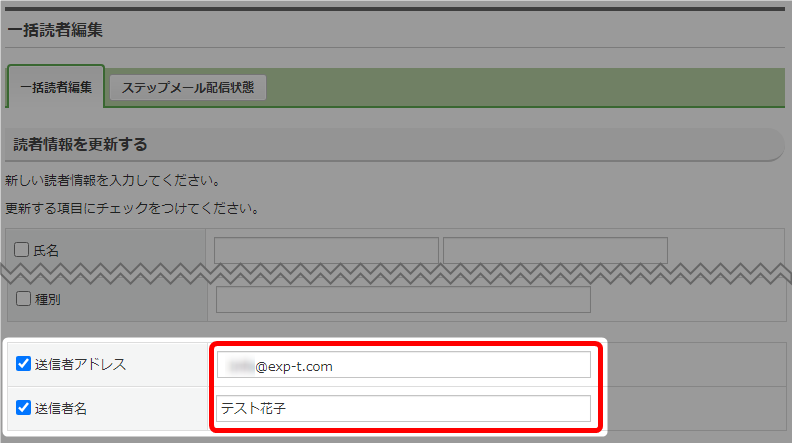
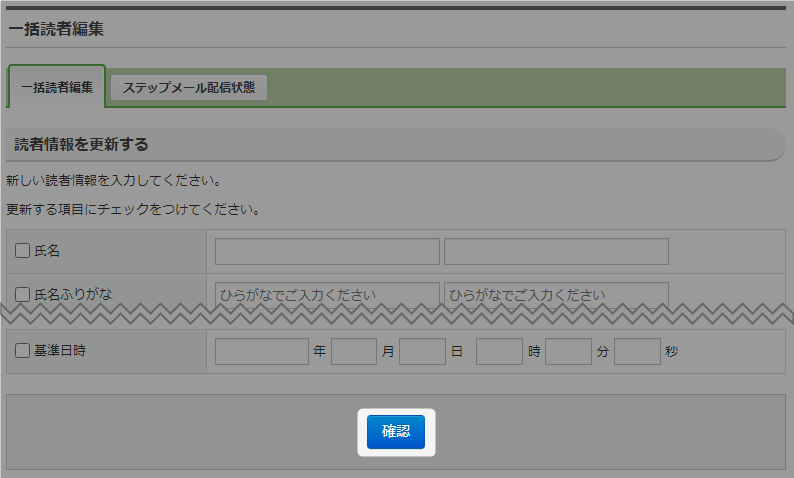

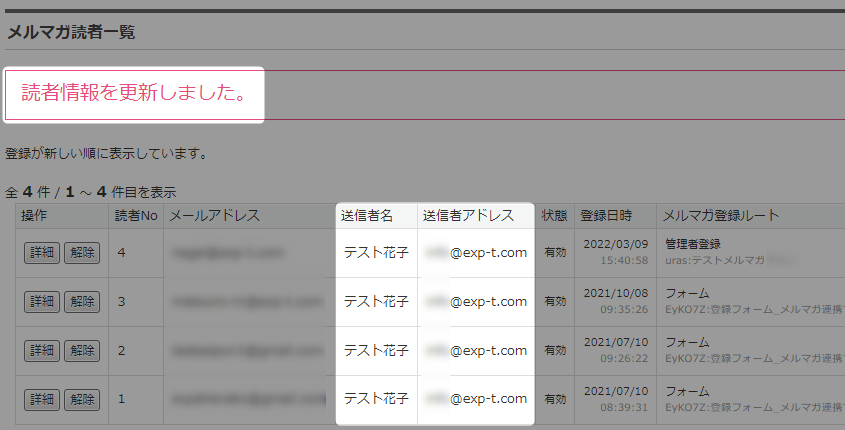
平素よりエキスパをご利用いただき誠にありがとうございます。
本日は、サイポン へ 「地図パーツ」機能の拡張をいたしました。
| 概要 |
地図パーツで、以下の設定が可能になりました。 ・地図の高さ設定 |
| マニュアル |
平素よりエキスパをご利用いただき、誠にありがとうございます。
ご提供サービスにおきまして、以下の通り障害が発生いたしました。
ご利用中のお客様には大変ご迷惑をおかけいたしましたことを深くお詫び申し上げます。
| 発生日時 | 2021年7月8日(木曜)16:30頃 ~ 22:00頃 |
| 対象 | エキスパをご利用中の一部のお客様 |
| 障害内容 | 登録完了メールが配信されない、その他のステップメール・一括メールの遅延 |
| 原因 | システム障害により、一部のアカウントにて、メールが配信されていない状態となっております。 |
| 状態 | 2021年7月9日(金)8時30分ごろ、復旧が完了しております。 ※配信は、復旧後随時おこなわれております。 |
平素よりエキスパをご利用いただき誠にありがとうございます。
本日は、サイポン の 「新規サイト作成」をリニューアルいたしました。
| 概要 |
新規サイト作成時に、テンプレート選択がより簡単になるよう、操作画面をリニューアルいたしました。 |
| 表示イメージ |
詳細は下記マニュアルをご確認ください。 |
| マニュアル | ・新規サイトを作成する ・白紙からサイト作成 ・テンプレートからサイト作成 |
テキストリンクを設定しても、自動で文字装飾はされません。
目立たせたいテキストリンクへの装飾は、ご自身でお願いいたします。
<設定例>
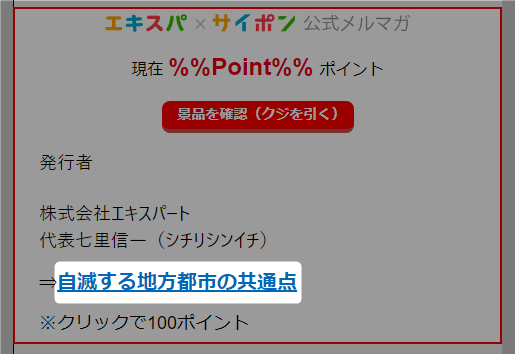
上記の場合は、以下設定をしています。
| フォント変更 | フォントの種類を「Arial」へ変更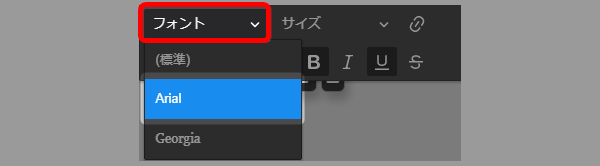 |
| サイズ変更 | フォントのサイズを変更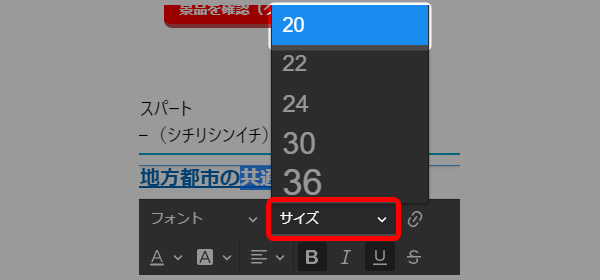 |
| カラー変更 | フォントカラーを変更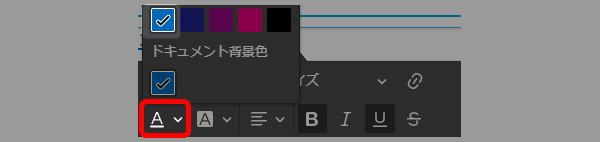 |
| 太字に変更 | フォントを太字に変更 |
| 下線追加 | フォントにアンダーラインを追加 |
HTMLエディタの「出力」画面の右上に表示される
「コード反映」「テスト配信」ボタンの違いは、
HTMLメールエディタを開く経路によって変わります。
<コード反映ボタン>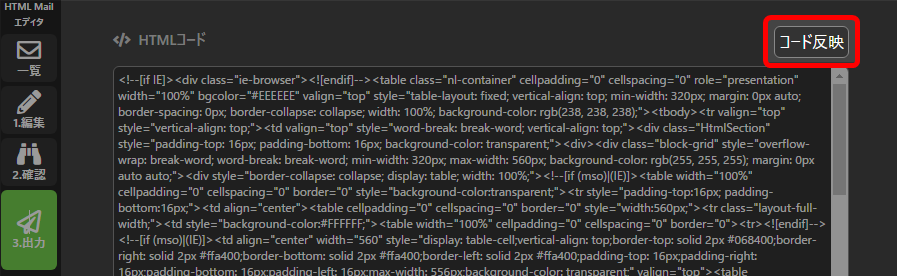
<テスト配信ボタン>
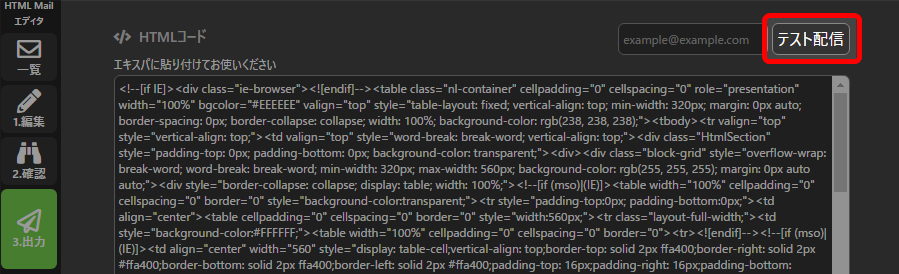
メール配信のメール作成画面にある「HTML Mailエディタ」ボタンから
エディタを表示した場合、エディタの出力画面では「コード反映」ボタンが表示されます。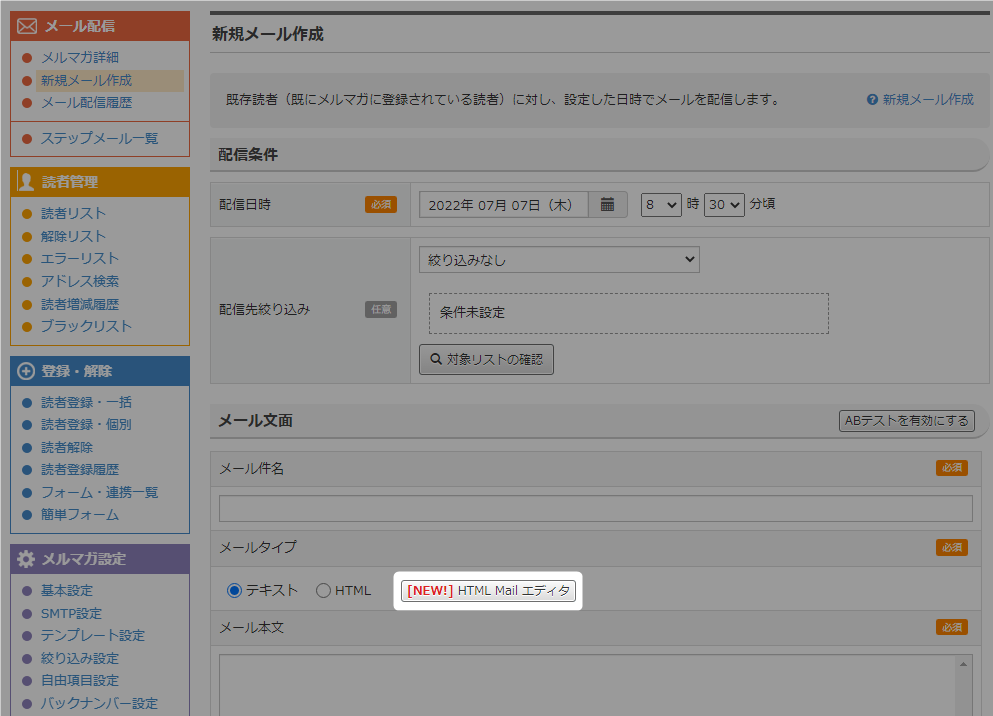
これは、エキスパでメール作成から配信するまでを、一連の流れで作成する方対象のため
「コード反映」ボタンが設置されています。
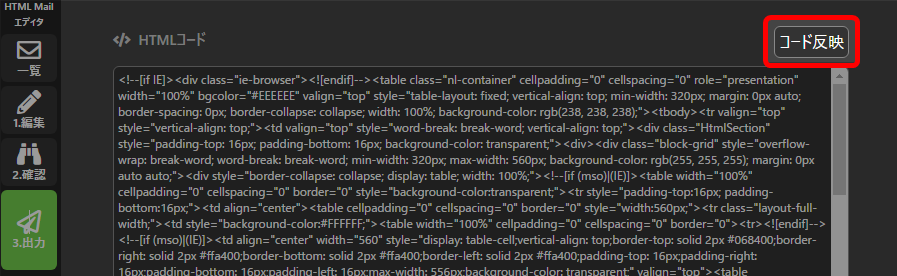
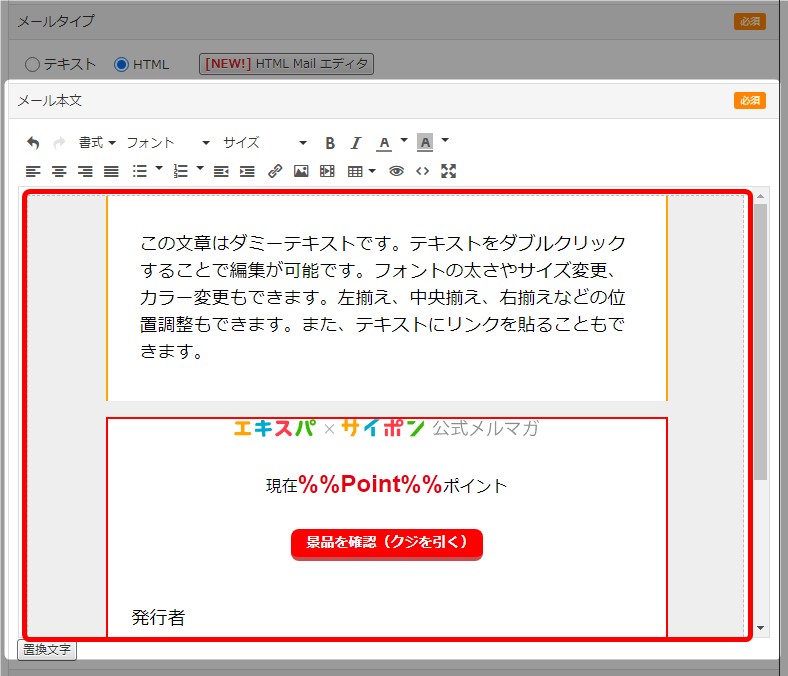
トップ画面の「HTMLメール」からエディタを表示した場合、
エディタの出力画面では「テスト配信」ボタンが表示されます。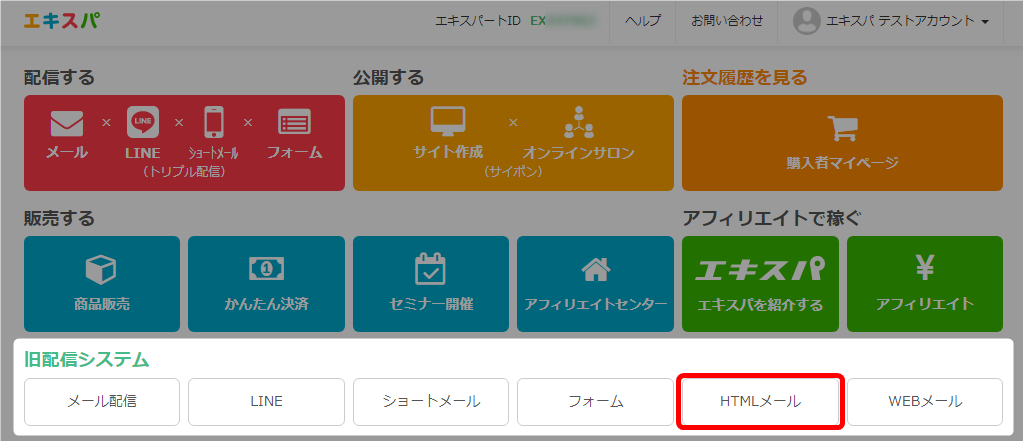
これは、HTMLメールのみを作成したい方が対象のため
「テスト配信」ボタンが設置されています。
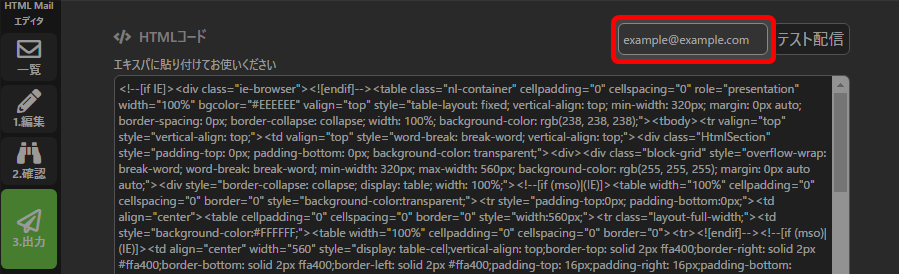
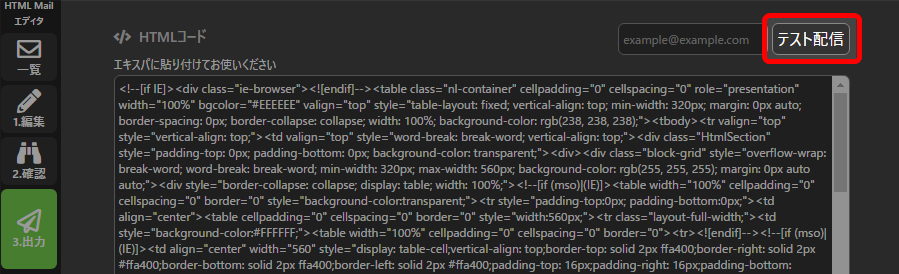
平素よりエキスパをご利用いただき誠にありがとうございます。
本日は、エキスパ総合トップページの「機能アイコンの位置」を変更いたしました。
| 概要 | エキスパ総合トップページのアイコンの位置を変更しました。 機能アイコンの追加・削除はございません。 |
| 表示イメージ |